
Reparo de fotos com IA
Repare suas fotos, melhore a qualidade e restaure momentos preciosos com uma solução baseada em IA.
24/11/2020 • Arquivado para: Recuperação de vídeos/áudios • Soluções comprovadas
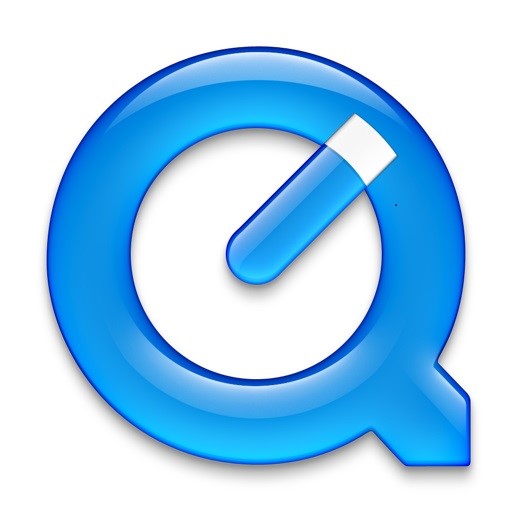
O QuickTime é um reprodutor de mídia desenvolvido pela Apple para lidar com diversos formatos de vídeos, sons e imagens digitais. Portanto, quando você se deparar com o erro 2048, pode ser desanimador. Bem, as soluções são fornecidas neste artigo, com as quais você pode corrigir o erro e continuar curtindo seus vídeos ou músicas.
O erro do QuickTime ocorre quando o reprodutor de mídia QuickTime encontra um problema ao tentar abrir seu arquivo de mídia. Os arquivos de mídia devem ser lidos adequadamente pelo QuickTime antes de serem reproduzidos.
No entanto, o Reprodutor QuickTime pode exibir qualquer tipo de mensagens de erro como "O documento não pôde ser aberto. O formato de arquivo do filme não é reconhecido" ou "O filme não pôde ser aberto. O arquivo não é um arquivo de filme" e assim por diante.
Essas são indicações de corrupção do arquivo de vídeo, codec de áudio ou vídeo ausente ou parâmetros inválidos na fonte. Também existem erros QuickTime com números de erro como "Erro 2048", "Erro 2046", "2010" ou "2041".
Este erro ocorre quando o QuickTime não consegue localizar o vídeo em um arquivo de mídia. Portanto, se o QuickTime encontrar apenas os dados de mídia e não a fonte do vídeo com o qual organiza os dados, isso se tornará um erro. O QuickTime indica o erro em uma mensagem como esta:
O erro QuickTime 2048 pode ser causado por vários fatores e incluem:
A seguir estão as soluções práticas para o problema do Erro 2048 no QuickTime. Com essas soluções, você pode ter a certeza de que será capaz de resolver esse erro e se divertir reproduzindo vídeos com seu reprodutor QuickTime novamente.
A primeira solução a ser considerada é o uso de software de reparo de terceiros e que melhor ferramenta para usar do que o Recoverit Video Repair? Observe que o principal formato com o qual o QuickTime reproduz arquivos de mídia é o formato de vídeo MOV. Isso não é um problema aqui porque o Recoverit Video Repair é capaz de corrigir vídeos em uma variedade de formatos, incluindo MOV, AVI, MP4, M2TS, 3GP, FLV e assim por diante.
O Wondershare Repairit Video Repair faz sua mágica em dois modos de reparo diferentes, ou seja, modos de reparo "Rápido" e "Avanço". Distintamente, o modo de reparo rápido corrige os erros em seus vídeos. No entanto, em casos extremos, como vídeos muito danificados, você pode usar o modo de reparo avançado. A forma como este modo funciona é que a ferramenta cria um arquivo de trabalho denominado arquivo de amostra que é feito do mesmo dispositivo e no mesmo formato do vídeo que está muito danificado. Consequentemente, isso torna possível para o Recoverit Video Repair usar os dados e a tecnologia do arquivo de amostra para reparar o arquivo corrompido. Pode ser usado em sistemas Mac e Windows.
Existem diferentes casos de corrupção de vídeo que podem ser corrigidos com o Wondershare Video Repair, eles incluem:
Como então você usa essa ferramenta incrível? Siga estes passos e logo estará pronto:
Comece adicionando o vídeo que está apresentando o erro 2048 de seu local armazenado
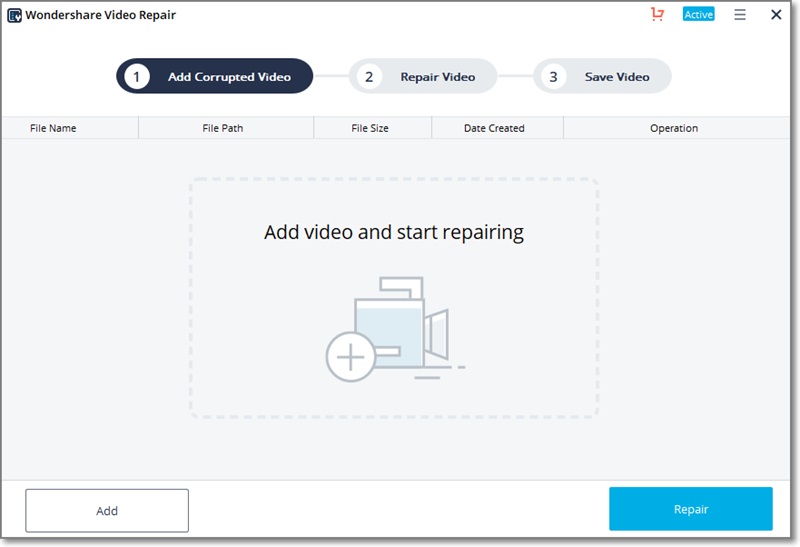
Se você estiver simplesmente removendo os erros do seu vídeo, selecione o botão "Reparar" e o Recoverit Video Repair corrigirá os erros.
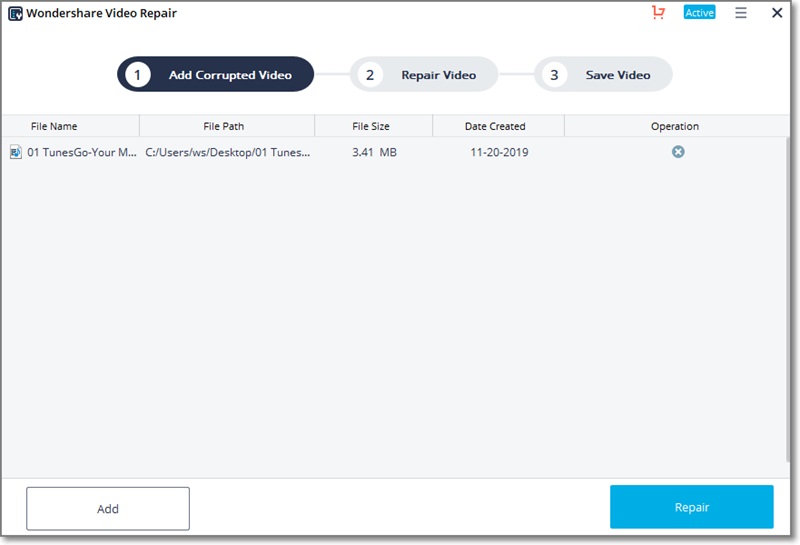
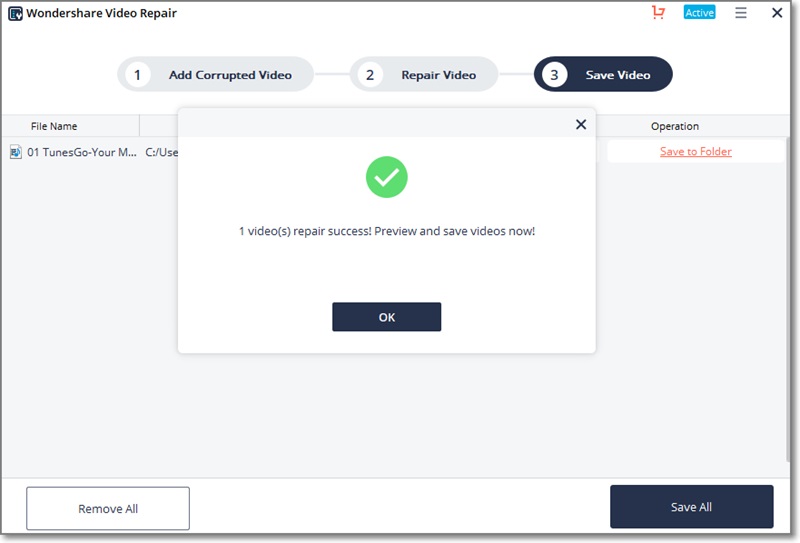
Clique no ícone do triângulo direito para visualizar e salvar o arquivo de vídeo reparado.
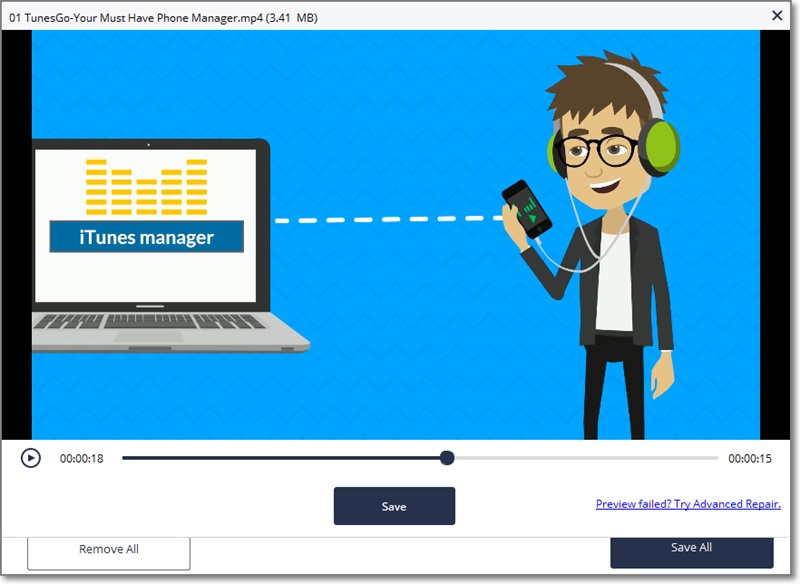
É isso aí! Mas se o seu vídeo estiver muito corrompido, você pode usar estes passos para executar um reparo avançado:
Se alguns vídeos estiverem danificados de forma extremamente severa, você pode tentar o modo de reparo avançado. Basta clicar no botão "Reparo avançado" para incluir o vídeo de amostra necessário para o reparo do seu vídeo. Na janela pop-up, navegue e selecione um arquivo de amostra para reparar vídeo muito corrompido. Em seguida, clique no botão "Reparar" para iniciar o processo de reparação.
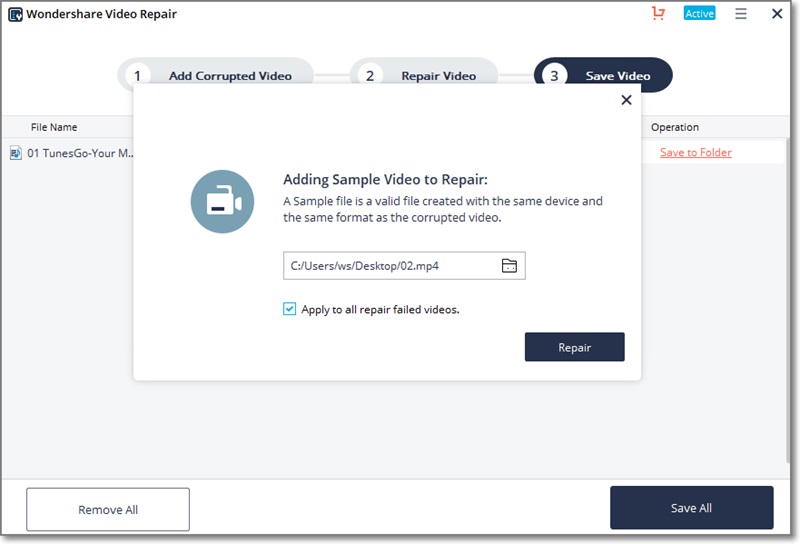
Assim que a ferramenta indicar a conclusão do processo de reparo, basta clicar em "Salvar" para salvar o vídeo em um local de sua escolha.
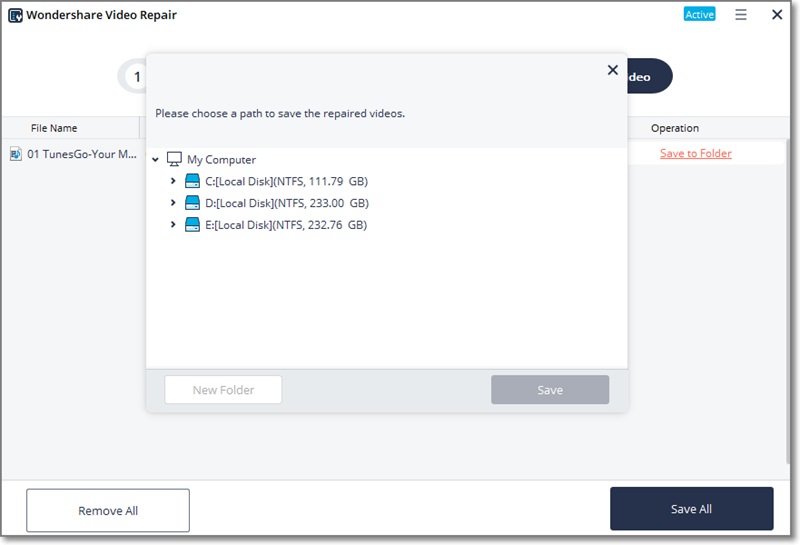
Você precisa de codecs para reproduzir arquivos de vídeo em seus dispositivos, portanto, se o codec correto não estiver instalado, isso pode causar problemas para seus vídeos. O plug-in chamado Perian é um componente de código aberto ideal que você pode usar no QuickTime para Mac.
Agora, baixe o codec Perian e siga estes passos para usá-lo:
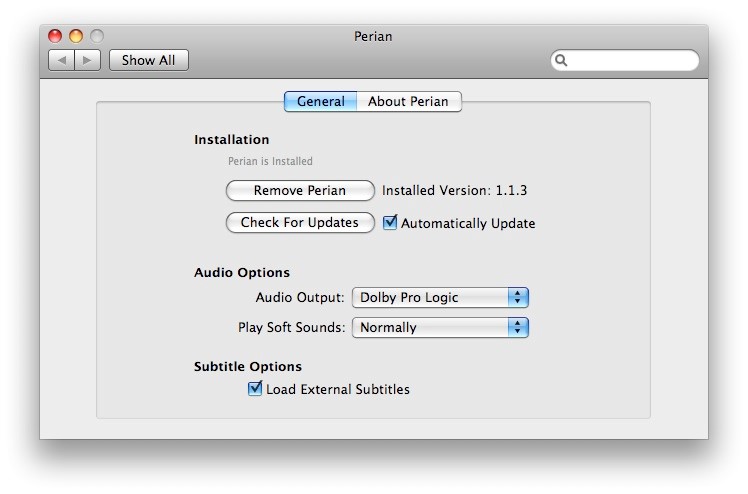
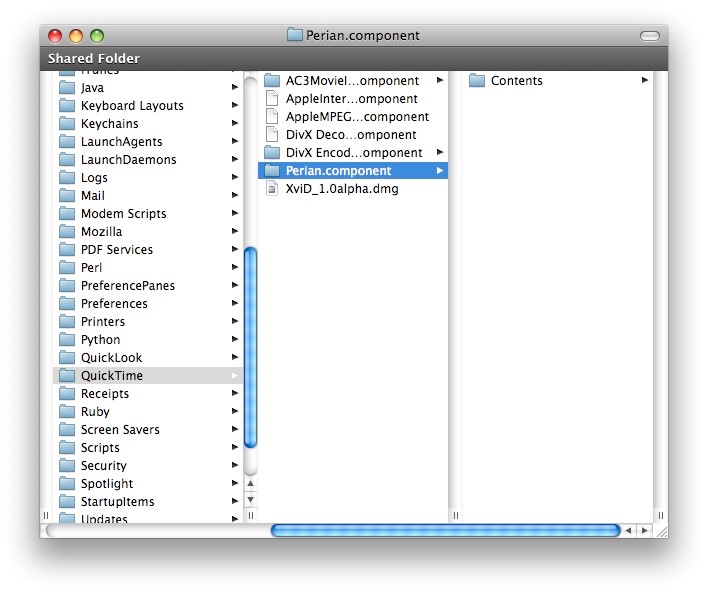
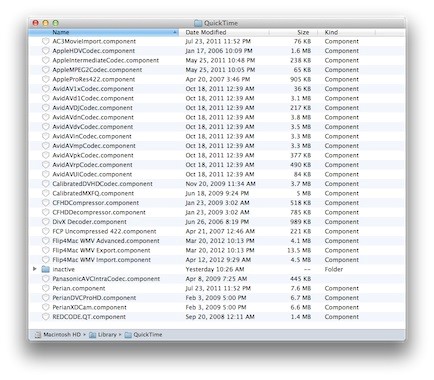
Existem maneiras de abrir arquivos corrompidos no QuickTime sem ter que encontrar o erro 2048. Elas incluem o seguinte:
Certifique-se de atualizar regularmente um bom programa antivírus em seu sistema. Existem muitos disponíveis para escolher. Evite o estresse de ter que atualizar manualmente regularmente, simplesmente configurando seu sistema para atualizar sempre que houver novas atualizações. Dessa forma, seu sistema geralmente fica protegido. Faça isso e você está pronto para seguir:
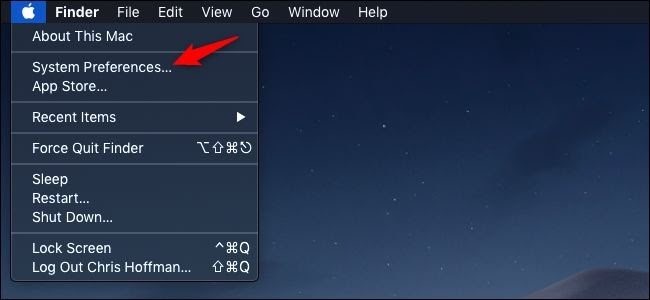
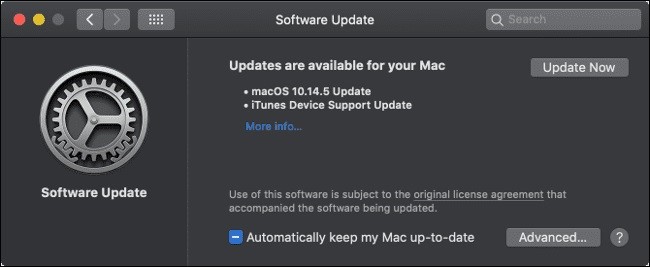
Se o seu Reprodutor QuickTime estiver desatualizado, você precisará atualizá-lo. Embora seja aconselhável seguir as instruções de instalação no site do fabricante, você pode fazer isso sozinho.
Passo 1. Inicie o Reprodutor QuickTime e vá para o menu suspenso de "Ajuda".
Passo 2. Escolha "Atualizar software existente" e você poderá obter uma nova janela mostrando "As atualizações de software da Apple estão disponíveis para o seu computador. Gostaria de atualizar agora?"
Passo 3. Clique no botão "OK". Neste caso, você só precisa atualizar seu Reprodutor QuickTime. Desmarque as atualizações de outros programas da Apple.
Passo 4. Clique na opção "Instalar 1 item". E você pode obter o contrato de licença antes de instalar o Reprodutor QuickTime. Verifique ele e clique em "OK".
Passo 5. Aguarde um pouco e você obterá o reprodutor atualizado. Saia e reinicie-o. Agora, é hora de verificar se você consegue reproduzir os arquivos de vídeo sem problemas.
Se não, não perca a esperança. Você tem outros métodos para corrigir o erro 2048 do QuickTime. Vamos ver mais detalhes.
Pode ser necessário converter seu arquivo MOV para outro formato para poder reproduzi-lo. Embora existam várias ferramentas de conversão de arquivos disponíveis online, será mostrado um exemplo de como usar o VLC media player para converter o formato MOV:
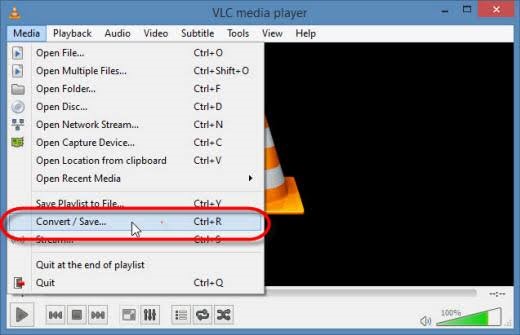
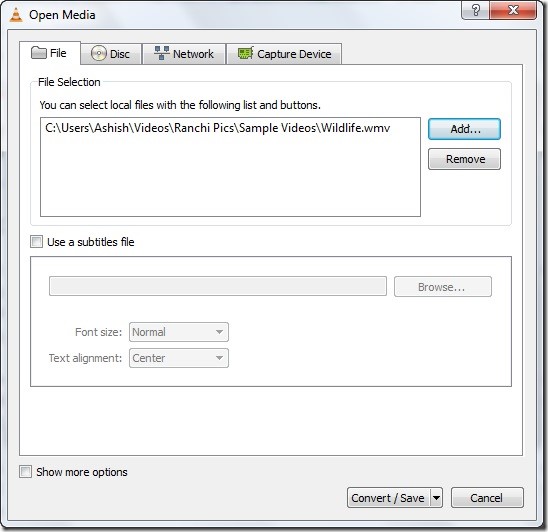
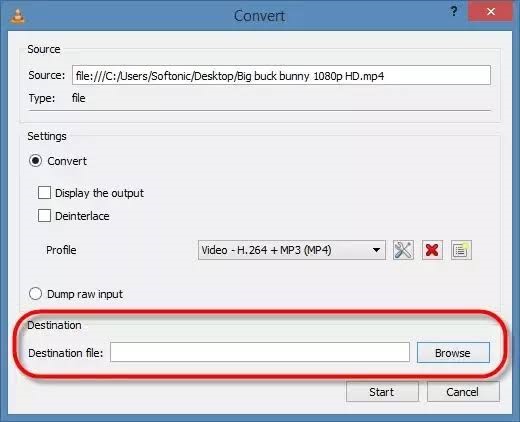
Finalmente, você pode desinstalar o QuickTime e instalá-lo novamente em seu sistema. Para fazer isso, siga estes passos simples:
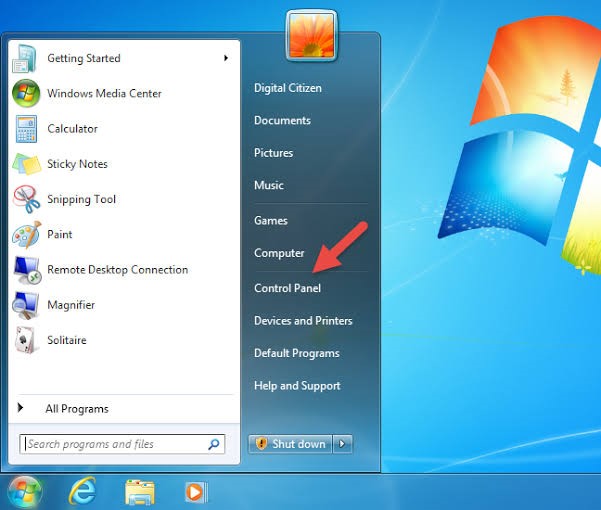
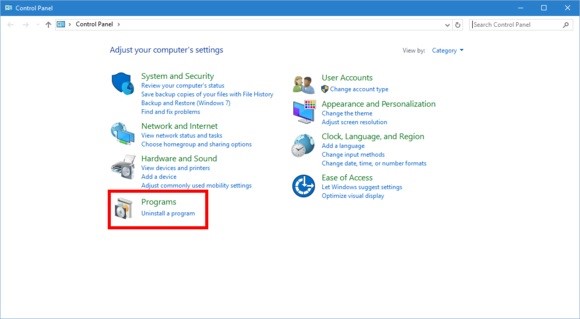
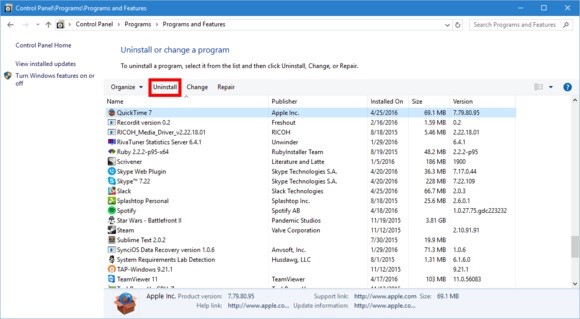
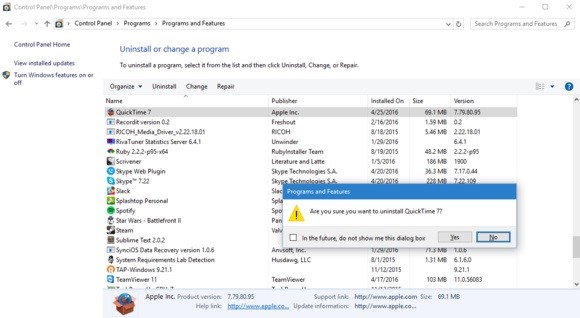
Se lhe dissessem que existem truques alternativos para vídeos corrompidos, você não usaria eles? Claro, você usaria! É por isso que foram fornecidas algumas dicas para você usar em vídeos corrompidos, o que o ajudará a evitar o erro do QuickTime de forma completa.
Em primeiro lugar, tanto o Reprodutor QuickTime quanto o formato MOV são produtos da Apple, então faz sentido que o QuickTime reproduza e salve arquivos de vídeo somente no formato MOV. No entanto, além do formato MOV, o QuickTime oferece suporte a outros formatos de vídeo, como MPEG-2, padrões MPEG-4 (M4V, MP4, M4A, MP3); DV Stream. Ele também suporta formatos de áudio como AAC, WAV e AIFF. Se você tiver um arquivo em um formato não compatível, poderá convertê-lo facilmente para um formato compatível com o QuickTime.
O QuickTime é o reprodutor padrão da Apple, mas também pode ser usado no sistema operacional Windows. Ele é obtido gratuitamente. Este reprodutor pode gravar filmes do seu iPhone, câmera, iPad e até mesmo gravar a tela do seu Mac, bem como áudio de um microfone próximo. Com os controles de reprodução, você pode pausar/reproduzir vídeos, ajustar o volume, avançar/retroceder, entre outras ações. Isso é uma adição às configurações de edição disponíveis para uso.
Com essas precauções, você pode evitar que seus vídeos fiquem corrompidos e não ocorra o erro do QuickTime:
Quando se trata de usar o QuickTime, é normal encontrar erros. A boa notícia é que esses erros podem ser corrigidos conforme comprovado aqui. A melhor solução em que você pode confiar para corrigir o erro 2048 do QuickTime é o uso do Recoverit Video Repair; você conferiu os passos para fazer isso.
Luís Santos
chief Editor